Bunky sú vlastne bunky pracovného hárka a vo VBA, keď bunky označujeme ako vlastnosť rozsahu, v skutočnosti odkazujeme na presné bunky, inými slovami, bunka sa používa s vlastnosťou rozsahu a spôsob použitia vlastnosti buniek je nasledujúci Rozsah ( .Cells (1,1)) now cells (1,1) means the cell A1 the first argument is for the row and second is for the reference reference.
Odkazy na bunky VBA
Čo je to bunka VBA, nemusíte nijako zvlášť predstavovať. V konceptoch VBA sú bunky tiež rovnaké, nelíšia sa od normálnych buniek programu Excel. V tomto článku nájdete ďalšie informácie o koncepcii buniek VBA.
Čo je rozsah VBA a bunka VBA?
Som si istý, že toto je otázka, ktorá vám práve teraz prúdi do mysle. Vo VBA je Range objekt, ale Cell je vlastnosť v hárku programu Excel. Vo VBA máme dva spôsoby odkazovania na bunkový objekt, jeden prostredníctvom rozsahu a druhý prostredníctvom buniek.
Napríklad, ak chcete odkazovať na bunku C5, môžete na bunku C5 použiť dve metódy.
Použitie metódy rozsahu: Rozsah („C5“)
Metóda použitia buniek: Bunky (5, 3)
Podobne, ak chcete do bunky C5 vložiť hodnotu „Ahoj“, môžete použiť nasledujúci kód.
Použitie metódy rozsahu: Rozsah („C5“). Hodnota = „Ahoj“
Metóda použitia buniek: Bunky (5, 3). Hodnota = „Ahoj“
Teraz, ak chcete vybrať viac buniek, môžeme vybrať iba objekt Range. Napríklad, ak chcem vybrať bunky od A1 do A10, nižšie je uvedený kód.
Kód: Rozsah („A1: A10“). Vyberte
Ale bohužiaľ, pomocou vlastnosti CELLS môžeme odkazovať iba na jednu bunku naraz. Bunky môžeme použiť s objektom Range, ako je uvedené nižšie.
Rozsah („A1: C10“). Bunky (5,2) znamenajú v rozsahu A1 až C10 piaty riadok a druhý stĺpec, tj. Bunku B5.
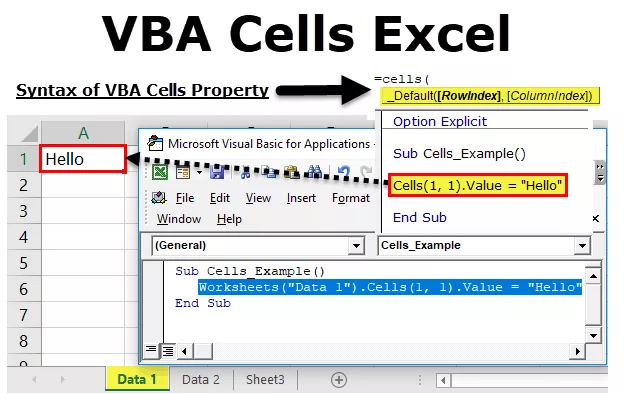
Vzorec vlastníctva CELLS vo VBA
Zoznámte sa so vzorcom vlastnosti CELLS.

- Index riadkov: Toto nie je nič, iba na ktorý riadok odkazujeme.
- Register stĺpcov: Toto nie je nič, iba na ktorý stĺpec odkazujeme.
- Bunky (1, 1) znamenajú bunku A1, bunky (2, 1) znamenajú bunku A2, bunky (1, 2) znamenajú bunku B1.
- Bunky (2, 2) znamenajú bunku B2, bunky (10, 3) znamenajú bunku C10, bunky (15, 5) znamenajú bunku E15.
# 1 - Ako používať vlastníctvo CELLS vo VBA?
Teraz vás naučím, ako používať tieto vlastnosti CELLS vo VBA.
Predpokladajme, že pracujete v názve hárku s názvom Data 1 a chcete do bunky A1 vložiť hodnotu „Hello“.

Nasledujúci kód by to urobil za vás.
Sub Cells_Example () Cells (1, 1) .Value = "Hello" End Sub
Výsledok:

Teraz prejdem k názvu hárku s názvom Data 2 a spustím kód. Aj tam vloží slovo „Dobrý deň.“

Vlastnosť CELLS môžeme kombinovať aj s konkrétnym názvom hárka. Ak chcete odkázať na konkrétny hárok, použite objekt WORKSHEET.
Pracovné listy („Údaje 1“). Bunky (1,1). Hodnota = „Dobrý deň“
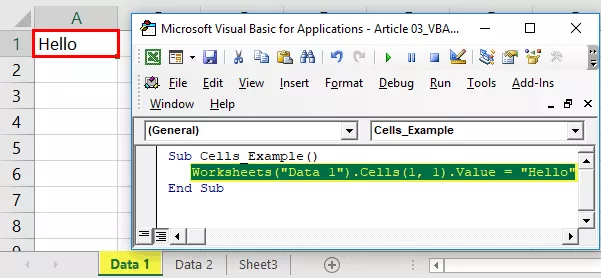
Týmto sa slovo „ahoj“ vloží do hárka „Údaje 1“ bez ohľadu na to, v ktorom hárku sa nachádzate.
# 2 - Ako používať vlastnosť CELLS s objektom Range?
Vlastnosť CELLS môžeme vlastne použiť s objektom RANGE. Napríklad si pozrite nasledujúci kód.
Rozsah („C2: E8“). Bunky (1, 1). Vyberte

Pre lepšie pochopenie som do hárka programu Excel zadal niekoľko čísel.

Vyššie uvedený rozsah kódu („C2: E8“). Bunky (1, 1). Vyberte v rozsahu C2 až E8 výber prvej bunky. Spustite tento kód a uvidíte, čo sa stane.
Sub Cells_Example () Range ("C2: E8"). Cells (1, 1). Select End Sub

Vybrala bunku C2. Ale Cells (1, 1) means A1 cell, so that?
Dôvod, prečo si vybral bunku C2, pretože pomocou objektu rozsahu sme trvali na rozsahu ako C2 až E8, takže vlastnosť Bunky zaobchádza s rozsahom od C2 do E8, nie od bežnej bunky A1. V tomto príklade je C2 prvý riadok a prvý stĺpec, takže Bunky (1, 1). Výber znamená C2 bunku.
Teraz zmením kód na Rozsah („C2: E8“). Bunky (3, 2). Vyberte a uvidíte, čo sa stane.
Spustite tento kód a skontrolujte, ktorú bunku v skutočnosti vyberie.
Sub Cells_Example () Range ("C2: E8"). Cells (3, 2). Select End Sub

Vybrala bunku D4, tj. Č. 26. Stredná hodnota buniek (3,2) začína od bunky C2 posunutej o 3 riadky nadol a o 2 stĺpce doprava, tj k bunke D4.
# 3 - Vlastnosť buniek so slučkami
Vlastnosť CELLS so slučkami má vo VBA veľmi dobrý vzťah. Pozrime sa na príklad vkladania sériových čísel od 1 do 10 pomocou funkcie FOR LOOP. Skopírujte a vložte nasledujúci kód do svojho modulu.
Sub Cells_Example () Dim i As Integer For i = 1 To 10 Cells (i, 1). Value = i Next i End Sub

Tu som deklaroval premennú I ako celé číslo.
Potom som použil FOR LOOP s I = 1 až 10 tj. A slučka musí bežať 10 krát.
Bunky (i, 1). Hodnota = i
To znamená, že pri prvom spustení slučky bude hodnota „I“ 1, takže všade, kde je hodnota „I“ 1, tj. Bunka (1,1). Hodnota = 1
Keď slučka vráti hodnotu „I“ druhýkrát, je to 2, takže kdekoľvek je hodnota „I“, je to 2. tj. Cell (2,1) .value = 2
Táto slučka pobeží 10-krát a vloží hodnotu I z A1 do A10.
Na čo treba pamätať v bunkách VBA
- CELLS je vlastníctvo, ale RANGE je objekt. Môžeme použiť vlastnosť s objektmi, ale nemôžeme namietať proti tejto vlastnosti.
- Po zadaní rozsahu budú bunky brať do úvahy iba tento rozsah, nie bežný rozsah.
- Bunky (1, 2) sú bunky B1, podobne bunky (1, „B“) sú tiež bunky B1.








